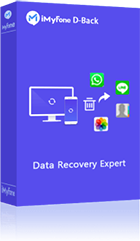„Segítség! Ostoba módon töröltem mind a 86 jegyzetet az iPhone, beleértve az összes olvasási listámat, véletlenszerű munkaötleteimet és még néhány fontos bejegyzést is! Valaki meg tudja mondani, hogyan tudom visszaállítani a törölt jegyzeteket iPhone-on? Egyébként, iOS 26 fut az iPhone-omon!”
Aggódsz amiatt, hogy elvesztek a jegyzeteid az iPhone-odon? Ne aggódj – ha korábban készítettél biztonsági mentést a jegyzetekről, sokkal könnyebb lesz kezelni a helyzetet.
De előfordulhat, hogy véletlenül törlöd vagy elveszíted a jegyzeteket még a mentés előtt. Szerencsére ez a cikk valóban hatékony megoldásokat mutat be.
Olvass tovább, és tudd meg, hogyan állíthatod vissza a törölt jegyzeteket iPhone-on biztonsági mentés vagy iCloud nélkül – akár 30 nap elteltével is!
Nézd meg ezt a videót, hogy gyors áttekintést kapj arról, hogyan lehet visszaállítani a törölt jegyzeteket iPhone-on
- Alapvető lépések, amelyeket először megtehet
- A törölt jegyzetek helyreállítása iPhone-on - 4 módszer
- 1. módszer: A törölt jegyzetek helyreállítása iPhone-on biztonsági mentés vagy iCloud nélkül
- 2. módszer: Helyezze vissza a törölt jegyzeteket az iPhone-on az iTunes biztonsági mentésen keresztül
- 3. módszer: Helyezze vissza a törölt jegyzeteket az iPhone-on az iCloud biztonsági mentésen segítségével
- 4. módszer: Állítsa vissza a véglegesen törölt jegyzeteket iPhone-on az iCloud.com-on keresztül
- 1. módszer: A törölt jegyzetek helyreállítása iPhone-on biztonsági mentés vagy iCloud nélkül
- Gyakran ismételt kérdések
Alapvető lépések, amelyeket először megtehet a véletlenül törölt iPhone-jegyzetek megtalálásához
Van néhány dolog, amelyet azonnal megtehet, ha észreveszi, hogy a feljegyzések hiányoznak, ami nagyban javítja az adatok helyreállításának esélyét.
1. Ellenőrizze a legutóbb törölt mappát 30 nap előtt
Ha iOS 11 vagy újabb verziót használ (az iOS 26-ot is beleértve), akkor a Jegyzeteid alkalmazás tartalmaz egy nemrég törölt mappát. Ez a mappa lehetővé teszi a közelmúltban törölt jegyzetek visszaállítását, de ahogy a "nemrég" szó is jelzi, a jegyzetek itt csak 30 napig érhetők el. 30 nap elteltével a törölt jegyzeteket véglegesen eltávolítjuk, és ez akár 40 napig is eltarthat. Ezért a 30 napon belül törölt jegyzetek helyreállításához először lépjen a nemrég törölt mappába. Íme a „Hogyan kérhetem le a törölt jegyzeteket iPhone-on?” című útmutatót:
Nyissa meg a Jegyzeteid alkalmazást, és keresse meg a nemrég törölt mappát.
Koppintson a Szerkesztés gombra a jobb felső sarokban.
Válassza ki a helyreállítani kívánt jegyzeteket.
Koppintson az Áthelyezés opcióra.
Ezután válassz ki egy mappát az iPhone-odon, ahová át szeretnéd helyezni a jegyzetet.
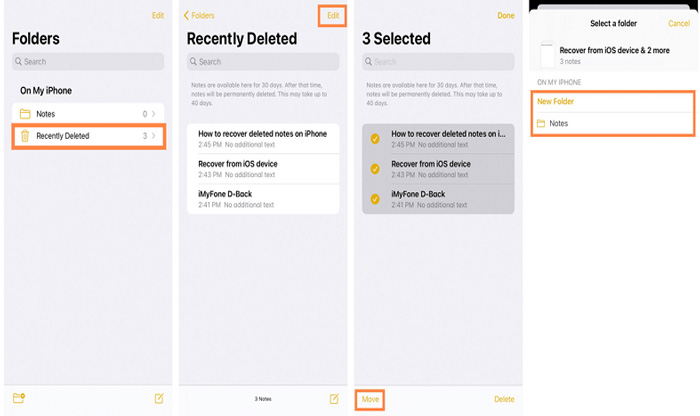
2. Ellenőrizze, hogy vannak-e biztonsági mentési fájljai
Ezután ellenőrizze, hogy a jegyzetekről készült-e biztonsági másolat az iTunes vagy az iCloud szolgáltatásban. Ha igen, egyszerűen visszaállíthatja a biztonsági másolatot a törölt jegyzetek visszaállításához. A legnagyobb probléma azonban az, hogy először nem tudja megtekinteni vagy elérni az iTunes vagy iCloud biztonsági másolatát. Ha a szükséges dokumentumok nem szerepelnek a biztonsági mentési fájlban, azon kívül, hogy semmit sem kapnak vissza, akár elveszítheti a legutóbbi biztonsági mentés óta létrehozott adatokat.
3. Hagyja abba az iPhone használatát, ha nincs biztonsági másolat
Ha nem rendelkezik biztonsági másolattal, csak egy lehetőség marad – a törölt jegyzetek helyreállítás közvetlenül az iPhone készülékről. Egyesek azon tűnődhetnek, hogy „Valóban lehetséges, hogy visszakapom a törölt jegyzeteket az iPhone-on iTunes vagy iCloud nélkül”? Ez őrülten hangzik, de a válasz IGEN.
Amikor töröl adatokat az iPhone készülékről, valójában nem tűnnek el azonnal. Ehelyett a „Unallokált” kategóriába kerülnek. Ha azonban új fájlok jönnek létre, és elfoglalják a „Unallokált” alatti helyet, a törölt fájlok felülíródnak és teljesen eltávolítódnak. Ezért, ha továbbra is vissza szeretné kapni a jegyzeteit, a legfontosabb az, hogy azonnal hagyja abba az iPhone használatát, hogy elkerülje a végleges elvesztést. Ennek alapján harmadik féltől származó eszközt használhat a helyreállítási munka hivatalos megkezdéséhez - keressen az adatbázisban, és keresse meg a törölt jegyzeteket az iPhone készüléken.
A törölt jegyzetek helyreállítása iPhone-on - 4 módszer
Mielőtt belemerülnénk a törölt jegyzetek iPhone-on történő helyreállításának konkrét módszereibe, kezdjük a rendelkezésre álló lehetőségek áttekintésével.
A jegyzetek helyreállításának módszereinek áttekintése
| Tartalom
|
az iMyFone D-Back szoftveren keresztül
|
a hivatalos iTunes-on keresztül
|
a hivatalos iCloudon keresztül
|
|---|---|---|---|
Nincs szükség biztonsági mentésre |
 |
 |
 |
Helyreállítási lehetőségek |
Szelektíven vagy teljesen |
Csak teljes helyreállítás |
Csak teljes helyreállítás |
Előnézet helyreállítás előtt |
 |
 |
 |
Írja felül az aktuális adatokat |
Nem |
Igen |
Igen |
Ajánlott szint |
Szerkesztőnk az iMyFone D-Back iPhone adatmentés szoftvert javasolja a törölt jegyzetek helyreállítás iPhone-on, a végleges helyreállítás előtt megtekintheti a törölt jegyzetek előnézetét, számítógéppel kell visszaállítania, Töltse le most ingyen az iMyFone D-Back szoftvert.
1 Véglegesen törölt jegyzetek helyreállítása iPhone-on biztonsági mentés vagy iCloud nélkül (iOS 26 támogatott)
Ha a véletlenül törölt jegyzeteid 30 nap elteltével sem találhatók a nemrég törölt mappában, és nincs kéznél biztonsági mentésed, vagy nem szeretnéd az iTunes vagy iCloud visszaállítást használni (mivel ez felülírná a készülékeden lévő adatokat), akkor érdemes megfontolnod az iMyFone D-Back iPhone adat-helyreállító programot használatát.
Ez egy remek választás lehet, és valódi, gyakorlati segítséget nyújt. A programot többek között a CNET, a techradar, a PCWorld és más neves szakmai oldalak is ajánlják.
Először töltse le és telepítse a számítógépére, majd kövesse az alábbi lépéseket a véglegesen törölt jegyzetek helyreállításához iPhone-on biztonsági mentés vagy icloud nélkül.
1. lépés: Indítsa el a D-Back alkalmazást, és válassza a iOS-adat-helyreállítás lehetőséget. Csatlakoztassa eszközét a számítógéphez, majd kattintson a Tovább gombra a folytatáshoz.
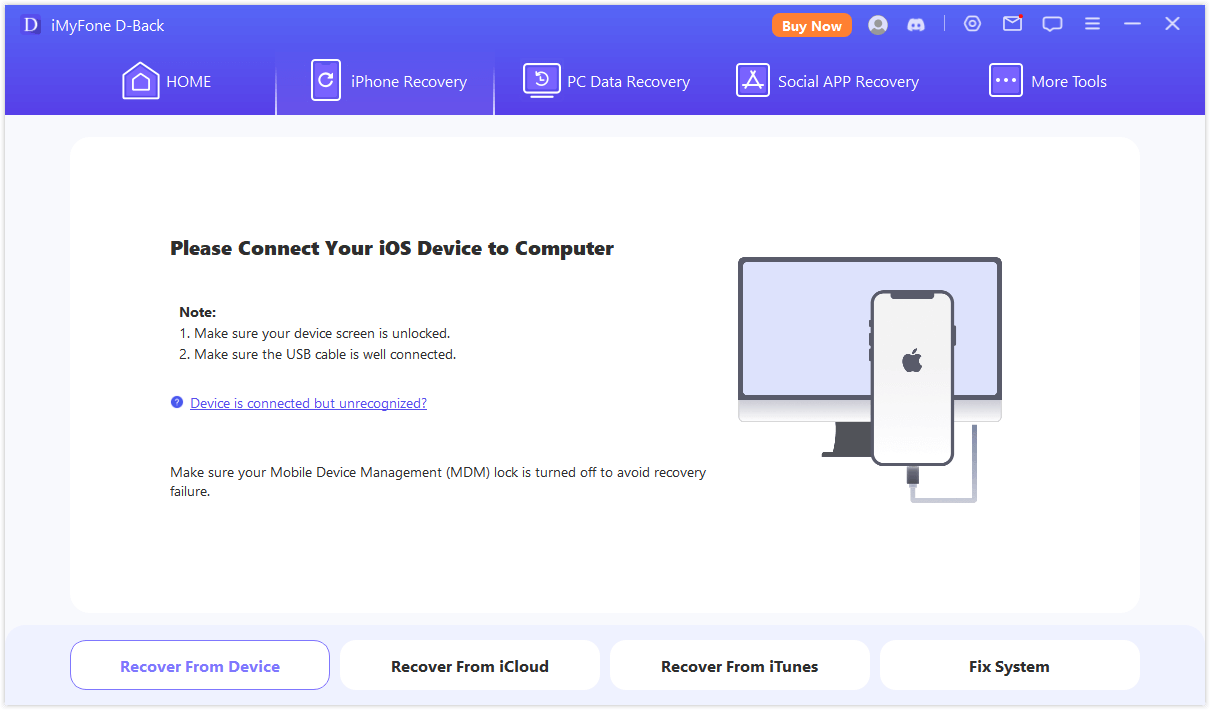
2. lépés: Válassza ki a helyreállítani kívánt fájlok típusát. Itt válassza a Jegyzetek lehetőséget. Ezután kattintson a Szkennelés gombra.
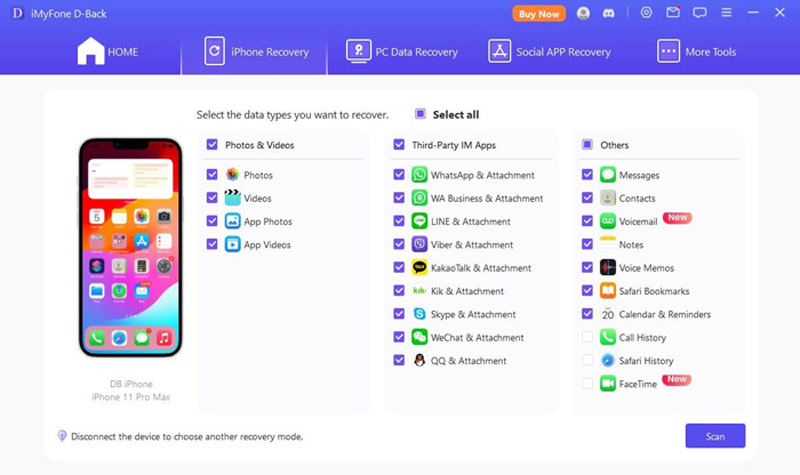
3. lépés: A vizsgálat befejezése után az összes visszaállítható adat megjelenik, és ingyenesen megtekintheted őket. Végül válassza ki a helyreállítani kívánt adatokat, és nyomja meg a Helyreállítás gombot. Válasszon ki egy mappát a helyreállított adatok tárolásához.
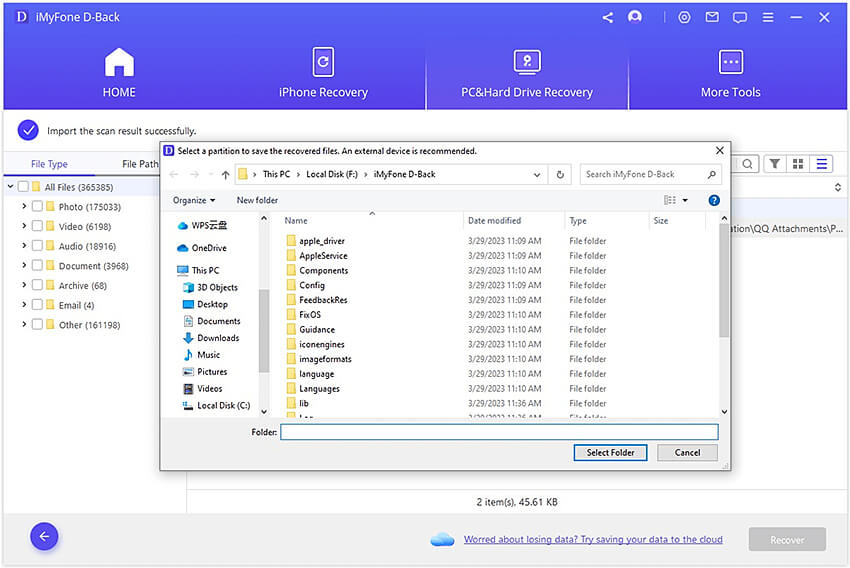
2 Helyezze vissza a törölt jegyzeteket az iPhone-on az iTunes biztonsági mentésen keresztül
2.1 Véletlenül törölt iPhone-jegyzetek visszaállítása a hivatalos módszerrel
Ha rendszeresen biztonsági másolatot készít iPhone adatairól az iTunes szolgáltatásba, akkor valószínűleg a törölt jegyzetek az iTunes biztonsági másolataiban lehetnek. Így állíthatja vissza a törölt jegyzeteket az iTunes biztonsági másolatából.
1. lépés: Csatlakoztassa az iPhone készüléket, és nyissa meg az iTunes alkalmazást azon a számítógépen, amellyel szinkronizálta az eszközt.
2. lépés: Kattintson a Biztonsági mentés visszaállítása elemre, hogy visszaállítsa az eszközt az iTunes legújabb biztonsági másolatára.
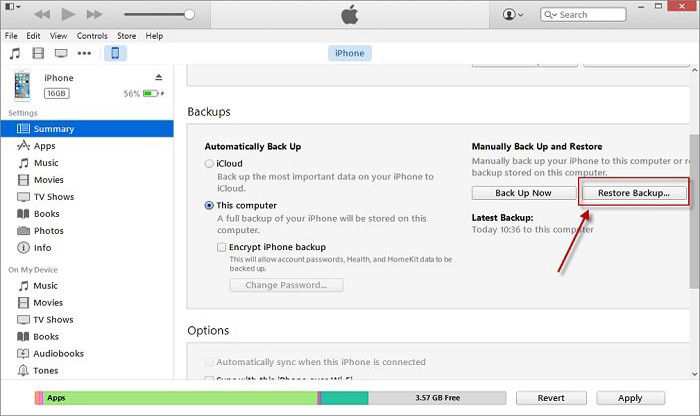
Értesítés
Az iTunes biztonsági másolatának visszaállítása felülírja az iPhone meglévő adatait.
A hivatalos metódus nem teszi lehetővé a tartalom előnézetének megtekintését, így a visszaállítás befejezéséig nem fogja tudni, hogy tartalmazza-e a kívánt jegyzeteket.
2.2 Törölt iPhone jegyzetek visszaállítása iTunes biztonsági mentésből D-Back segítségével iCloud nélkül
Ha félsz attól, hogy felülírod a meglévő adatokat, és szeretnéd előnézetben megnézni a jegyzeteket a visszaállítás előtt, akkor használhatod a D-Back harmadik módját – Visszaállítás iTunes biztonsági mentésből.
1. lépés: Indítsa el a D-Back alkalmazást, és válassza a Helyreállítás az iTunes biztonsági másolatból lehetőséget. Kattintson a Kezd gombra, és látni fogja az összes iTunes biztonsági másolatot a számítógépén. Válassz egyet a felsorolt lehetőségek közül a folytatáshoz.
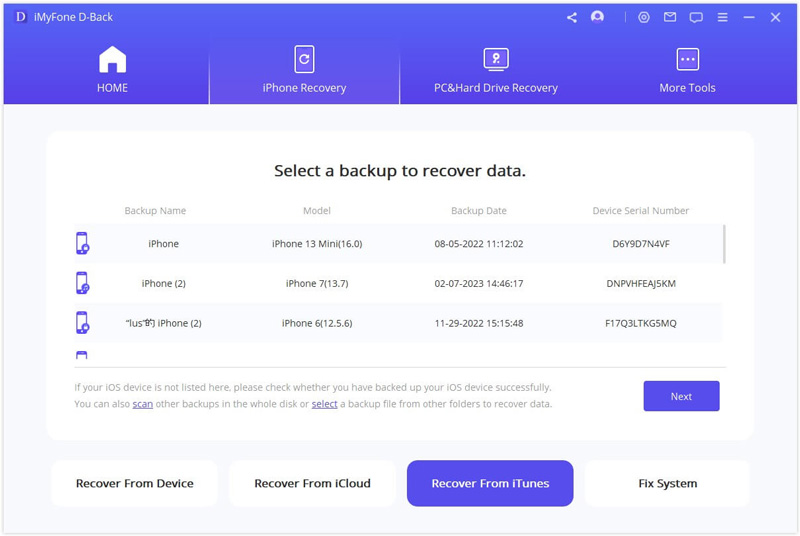
2. lépés: Válassza ki a Jegyzetek elemet a kivonandó adatok típusaként. Kattintson a Szkennelés gombra, hogy engedélyezze a programot számára a kiválasztott biztonsági mentési fájl vizsgálatát.
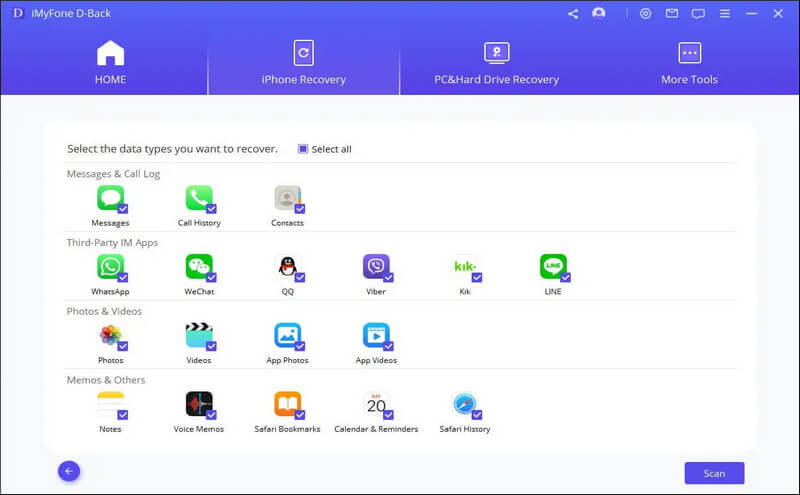
3. lépés:A vizsgálat befejezése után az összes iPhone-on található jegyzet megjelenik. Válassza ki azokat, amelyekre szüksége van, és kattintson a Visszaállítás gombra a visszaállításhoz.
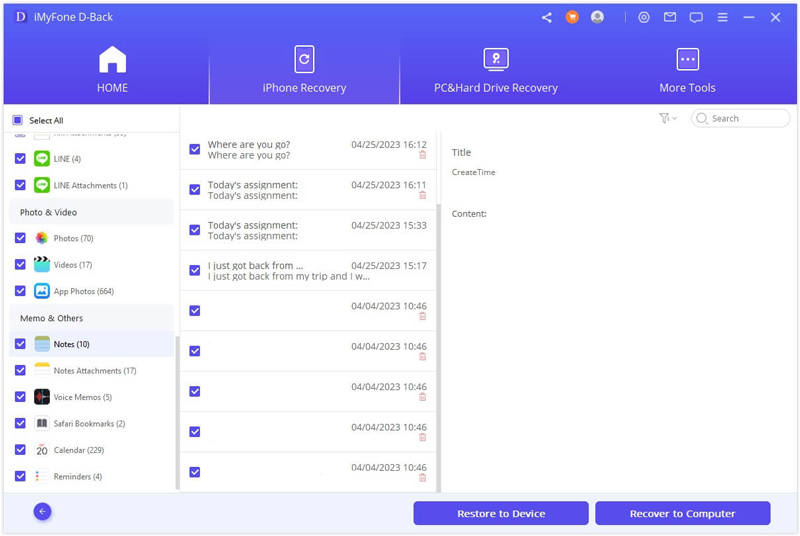
3 Helyezze vissza a törölt jegyzeteket iPhone-on az iCloud biztonsági mentés segítségével 30 nap után
Ha bekapcsolta az iCloud biztonsági mentéseket, előfordulhat, hogy a törölt jegyzetei egy iCloud biztonsági mentési fájlba kerülnek. Ebben az esetben a véletlenül törölt jegyzetek visszaállításához az iPhone készüléken mindössze annyit kell tennie, hogy visszaállítja az iCloud biztonsági másolatot az adatok visszaállításához. Itt található a útmutató arról, hogy „Hogyan állíthatom vissza a törölt jegyzeteimet iPhone-on iCloud-ból?”:
1. lépés: Menjen a Beállítások > Általános > Visszaállítás menüpontra, majd érintse meg az Összes tartalom és beállítás törlése lehetőséget.

2. lépés: Koppintson a Visszaállítás az iCloud biztonsági mentésből elemre, majd jelentkezzen be Apple ID-jával.
3. lépés: Válassza ki a törölt jegyzeteit tartalmazó biztonsági másolatot az elérhető iCloud biztonsági másolatok listájából.
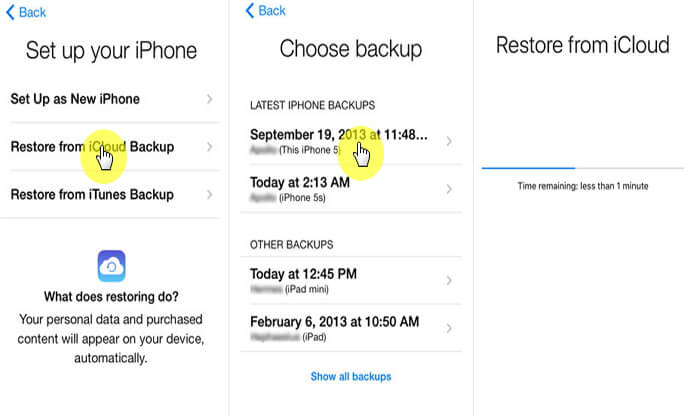
Az eszköz visszaállítása után minden adata és beállítása törlődik. Így Ön viseli annak kockázatát, hogy elveszíti meglévő adatait, miközben megpróbálja visszaállítani korábbi adatait.
4 Állítsa vissza a véglegesen törölt jegyzeteket iPhone-on az iCloud.com webhelyen keresztül
Ha bekapcsolta a Jegyzetek alkalmazás funkciót az iCloud használatához, akkor van egy eset, amikor az iCloud.com webhelyen keresztül helyreállíthatja az iPhone készüléken végleg törölt jegyzeteket. Ez azt jelenti, hogy ha az iPhone-od nincs csatlakoztatva az internethez, amikor a jegyzeteid véglegesen törlődnek, azaz további törlésre kerülnek a nemrég törölt mappából, akkor az internet-hozzáférés hiánya megakadályozza, hogy az iCloud frissítse a jegyzetek legfrissebb állapotát, így azok még mindig ott maradnak a nemrég törölt mappában az iCloudban. A szükséges lépések egyszerűek, és az alábbiak szerint történnek.
1. lépés: Nyissa meg az iCloud.com webhelyet, és jelentkezzen be iCloud-fiókjába.
2. lépés: A kezdőképernyőn válassza a Jegyzetek alkalmazás lehetőséget, és ellenőrizze a nemrég törölt mappát.
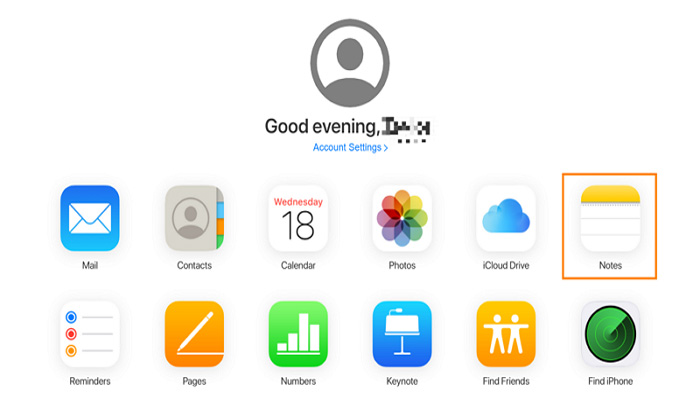
3. lépés: Keresse meg a törölt jegyzeteket, amelyeket vissza szeretne állítani, és kattintson a Visszaállítás gombra a tetején.
Gyakran ismételt kérdések
1 Miért nem jelenik meg a Nemrég törölt mappa az iPhone-omon 30 nap után?
Ennek a problémának több oka is lehet. Először is valószínűleg azért, mert nem a Jegyzetek alkalmazás frissített verzióját használja. Ezen kívül lehet, hogy beállítottad a Gmail vagy Yahoo fiókot a jegyzetek szinkronizálására, vagy a Nemrég törölt jegyzetek törlődtek, vagy egyszerűen azért, mert nem töröltél semmilyen jegyzetet. Végül, ha Ön csak egy megosztott jegyzet résztvevője, a törlés csak a listáról távolítja el, de a tulajdonos vagy más résztvevők listájáról nem, és a törölt jegyzet nem kerül át a Legutóbb törölt mappába.
2 Nem töröltem egyetlen jegyzetet sem. Miért tűntek el néhány jegyzet az iPhone-ról?
Az iPhone e-mail fiókjai az e-mailek küldése és fogadása mellett jegyzeteket is tárolhatnak. Néha, amikor a jegyzetek eltűnnek, valójában nem törölték őket, de továbbra is az Ön e-mail címéhez kapcsolódó szerveren élnek. És azért nem látja őket a Jegyzetek alkalmazásban, mert valami nem stimmel az e-mail címével – nemrég törölt egy e-mail címet az iPhone készülékéről, hogy csak egy példát említsünk. Ilyen helyzetben újra be kell állítania e-mail fiókját a jegyzetek helyreállításához.
3 Tényleg működik az iMyFone a nemrég törölt jegyzetek visszaállításában iPhone-on, biztonsági mentés vagy iCloud nélkül?
Még mindig kételkedsz abban, hogy a D-Back segíthet-e visszaszerezni elveszett jegyzeteidet? Tekintse meg az alábbi felhasználói visszajelzéseket, hogy többet megtudjon rólunk!
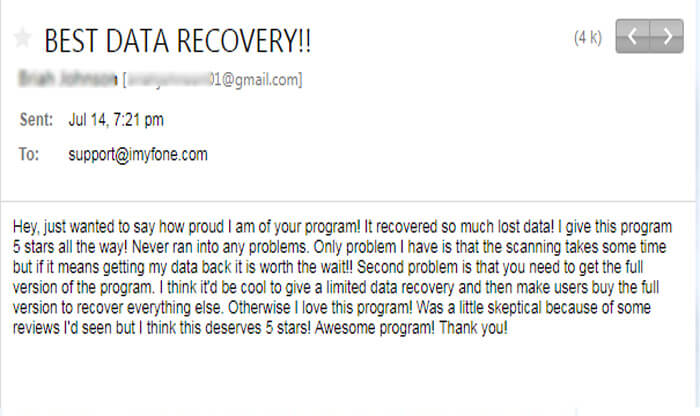
Következtetés
A törölt jegyzetek visszaállítása iPhone-on 30 nap után biztonsági mentés nélkül összetett feladat lehet, de az iMyFone D-Back iPhone adat-helyreállítás jelentősen megkönnyíti a folyamatot.
Négy erőteljes módszerrel és egyszerű felülettel ez a programot lehetővé teszi, hogy hatékonyan visszaállítsd, amire szükséged van, mindössze néhány lépésben. Ráadásul rendkívül jól teljesít a felhasználók adatainak biztonsága és integritása megőrzésével. Nem fog cserben hagyni.
Töltsd le a D-Back programot és próbáld ki!
- Javítsa meg a törött vagy sérült fájlokat, fényképeket és videókat.
- Támogatja az adattípusok széles skáláját, például az üzeneteket, fényképeket, videókat.
- 100%-ban működik különböző adatvesztési helyzetekben.
- Visszaállítja a elveszett adatokat különböző eszköztípusokból.
- Mesterséges intelligencia javítja a sérült fényképeket, videókat és fájlokat.